1、打开word这款软件,进入word的操作界面如图所示:

2、在该界面内找到插入菜单,如图所示:
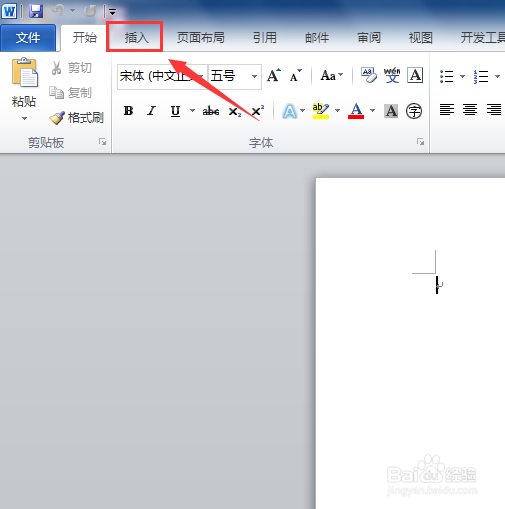
3、点击插入菜单在,在其编辑工具区里找到形状选项,如图所示:

4、点击形状选项,在其下拉彩到哪里找到流程图过程选项,如图所示:
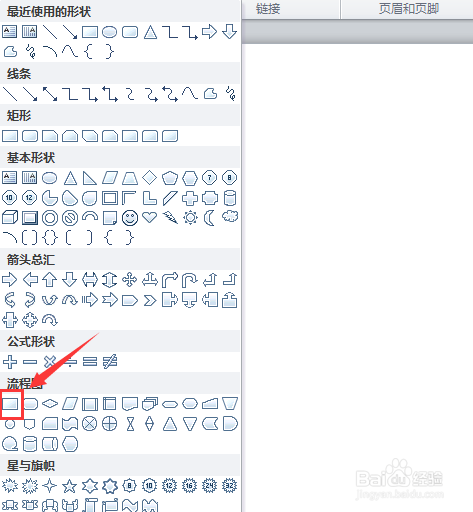
5、选择流程图过程选项,在编辑区里画出该形状,然后再在选择下拉菜单里找到右箭头选项,如图所示:
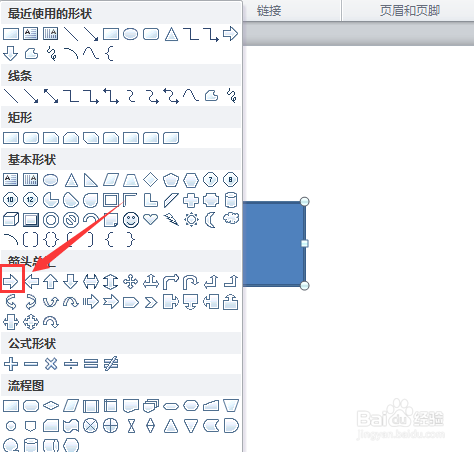
6、在过程图的右侧画出右箭头,然后在画出一个过程图,再在形状菜单里找到下箭头选项,如图所示:
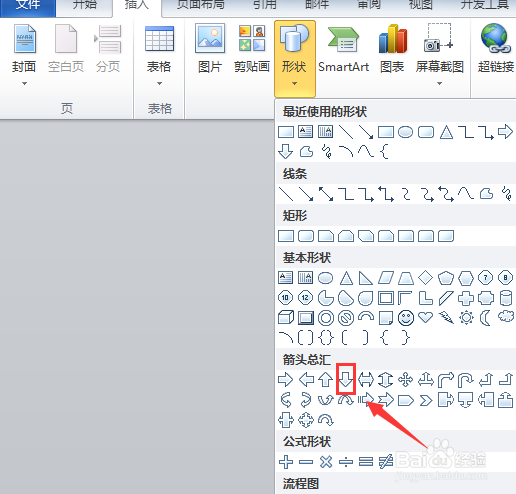
7、使用下箭头选项,在刚刚的过程图下面画出下箭头,然后再在选择选项内找到决策图选项,如图所示:

8、在下箭头的下面画出决策图,这样我们的流程图就绘制好了,如图所示:
